ميزة غير معروفة في جنوم هي القدرة علىإنشاء مجلدات التطبيق. يمكن الوصول إلى هذه المجلدات في وضع نظرة عامة على الأنشطة وتسمح للمستخدمين بتصنيف تطبيقاتهم المفضلة ، مثل أنظمة تشغيل الهواتف الذكية مثل iOS و Android. هناك طريقتان مختلفتان لإنشاء مجلدات التطبيق في Gnome shell.
مجلدات التطبيقات مع برنامج جنوم
أفضل طريقة لإنشاء مجلدات التطبيق في Gnome Shellلتنظيم تطبيقاتك المفضلة هو استخدام Gnome Software. لإنشاء مجلد جديد ، اضغط على مفتاح Windows وابحث عن "Software". انقر فوق رمز حقيبة التسوق وافتح البرنامج.
مستخدمي أوبونتو: لن تجد Gnome Software على جهاز الكمبيوتر الخاص بك. تقوم Canonical بتعديل Gnome Software لإنشاء مركز برامج Ubuntu. لا تقلق! لا يزال بإمكانك إنشاء مجلدات التطبيق! افتح لوحة القيادة في Gnome on Ubuntu ، وابحث عن مركز "Ubuntu Software" واطلق ذلك بدلاً من ذلك!
Gnome Software سريع التشغيل ، ولكن ليس دائمًااستجابة على الفور. قبل محاولة القيام بأي شيء ، أعطه دقيقة واترك التطبيق يتم تحميله. عند تحميل تطبيق البرنامج ، ابحث عن علامة التبويب "مثبت" وانقر عليه.
في علامة التبويب "المثبتة" في برنامج جنوم (أوUbuntu Software Center) ، انقر فوق رمز علامة الاختيار الموجود في أعلى يمين النافذة. سيؤدي النقر فوق رمز علامة الاختيار هذه إلى وضع Gnome Software في وضع التحديد. اذهب لأسفل القائمة وخانات الاختيار بجانب التطبيقات التي ترغب في تنظيمها في مجلد.
بمجرد انتهائك وتحديد كل ما تريدالبرامج التي ترغب في إضافتها إلى مجلد تطبيق Gnome Shell ، انظر أسفل Gnome Software للحصول على زر "إضافة إلى مجلد" وانقر فوقه لإظهار مربع حوار إنشاء المجلد.
إضافة تطبيقات إلى مجلد موجود

يأتي Gnome Shell مع مجلد تطبيق "Utilities". لإضافة البرامج المحددة إليه ، حدد خيار "الأدوات المساعدة" في نافذة إنشاء مجلد التطبيق ، ثم انقر فوق الزر "إضافة".
بدلاً من ذلك ، يمكن نقل أحد البرامج من مجلد تطبيق واحد إلى آخر عن طريق تحديد زر "نقل إلى مجلد" في برنامج Gnome Software.
إضافة تطبيقات إلى مجلد جديد
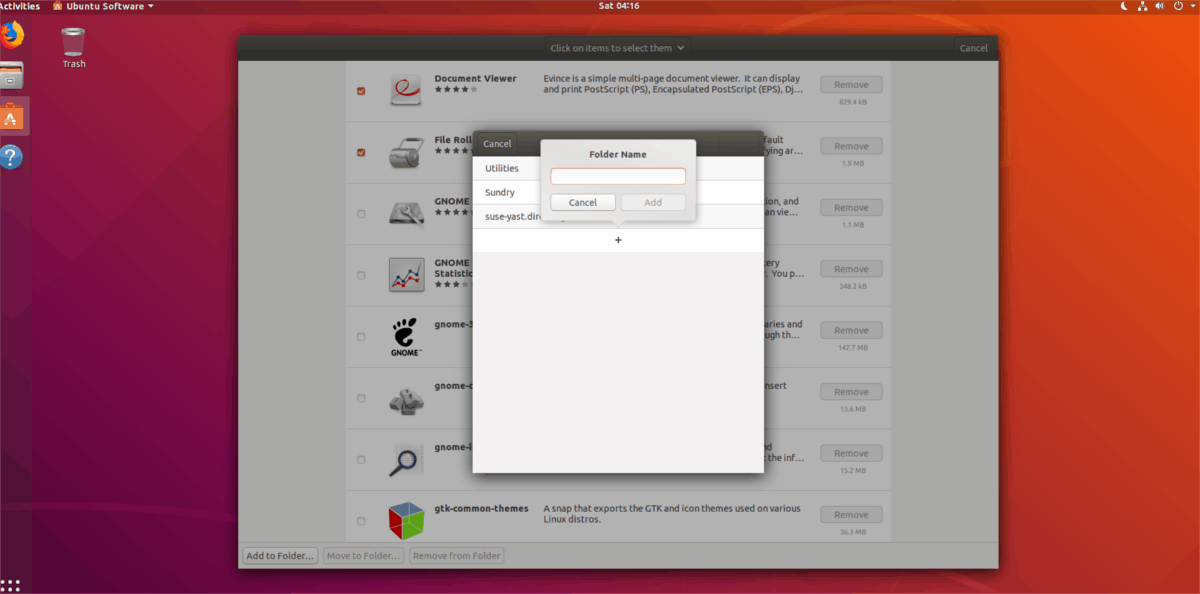
لإضافة برامج جديدة إلى مجلد تطبيق مخصص ، انتقل إلى عملية التحديد الموضحة أعلاه. ثم ، انقر فوق الرمز "+" لإنشاء مجلد تطبيق جديد في نافذة الحوار التي تظهر.
املأ اسم المجلد المخصص ، ثم حدد "إضافة" لإنهاء عملية الإنشاء.
إزالة التطبيقات من المجلد
اتبع عملية الاختيار والعثور علىبرنامج (برامج) لإزالته من مجلد التطبيق. بعد ذلك ، انظر أسفل Gnome Software للتعرف على زر "الإزالة من المجلد" وانقر فوقه. سيؤدي تحديد مجلد "إزالة من" إلى إخراج البرامج المحددة على الفور من مجلد التطبيق.
مدير مجلدات تطبيقات جنوم
Gnome Software أداة ممتازة ، ولكنها ليست الطريقة الوحيدة لإنشاء مجلدات التطبيقات في Gnome Shell.
تقديم مدير مجلدات تطبيقات جنوم: إنها أداة مفيدة تتيح للمستخدمين تعديل مجلدات التطبيقات بسرعة وإنشاء مجلدات جديدة أيضًا.
تثبيت مدير المجلد
للحصول على مدير مجلدات تطبيقات جنوم ، افتح محطة واتبع التعليمات التي تتوافق مع نظام التشغيل Linux.
أوبونتو / ديبيان
احصل على حزمة DEB لإدارة مجلدات جنوم التطبيق لنظام Ubuntu أو دبيان عبر مجلد مشترك.
wget https://github.com/muflone/gnome-appfolders-manager/releases/download/0.3.1/gnome-appfolders-manager_0.3.1-1_all.deb
مع الحزمة التي تم تنزيلها على جهاز الكمبيوتر الخاص بك ، يمكن أن يبدأ التثبيت. باستخدام نظام إدارة حزم دبيان الأمر ، إعداد مدير مجلدات تطبيقات جنوم.
sudo dpkg -i gnome-appfolders-manager_0.3.1-1_all.deb
أثناء تثبيت Gnome App Folders Manager ، قد تنشأ بعض مشكلات التبعية. تصحيح لهم مع تثبيت مناسب أمر.
sudo apt install -f
مصدر الرمز
سيحتاج أولئك الذين ليسوا على Ubuntu أو Debian إلى تثبيت GNOME App Folders Manager من المصدر. للقيام بذلك ، إطلاق محطة والقيام بالعمليات التالية.
ملحوظة: لإنشاء مدير مجلدات تطبيقات جنوم من المصدر ، تأكد من وجود مكتبات Python 2.x و GTK + 3.0 لـ Python 2.x ومكتبات GObject لـ Python 2.x ومكتبة XDG لـ Python 2.x ومكتبة Distutils لـ Python 2.x المثبتة.
git clone https://github.com/muflone/gnome-appfolders-manager.git cd appfolders-manager python2 setup.py install
جعل مجلدات التطبيق
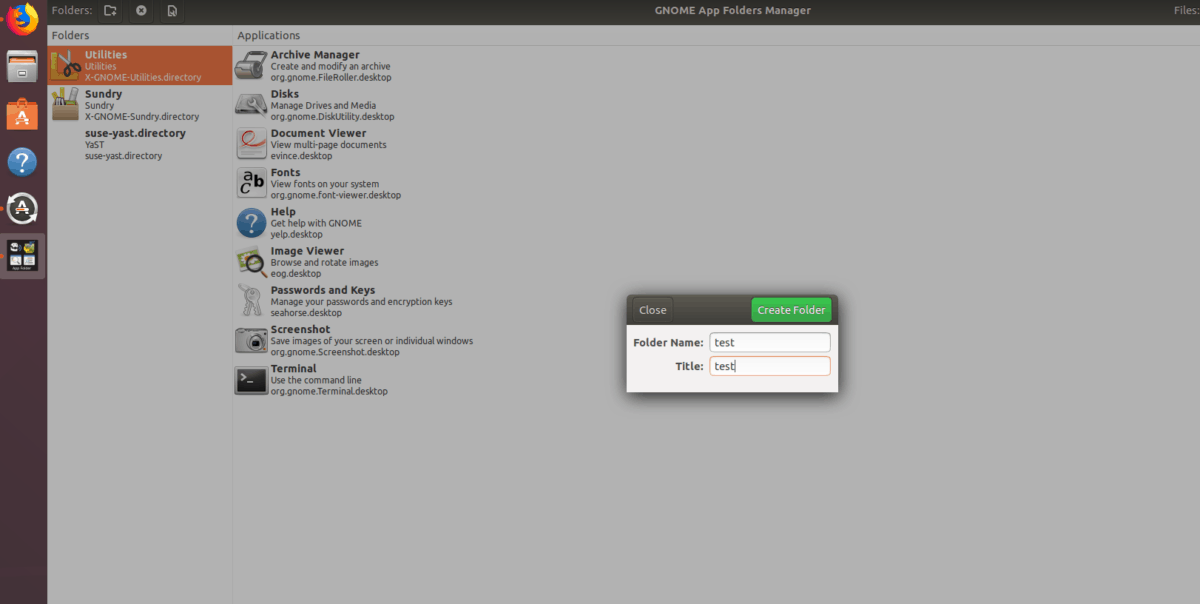
لإنشاء مجلد تطبيق جديد مع مدير مجلدات تطبيقات جنوم ، قم بتشغيل البرنامج وانقر فوق أيقونة المجلد الجديد في الأعلى ، بجانب النص الذي يشير إلى "المجلدات".
عند النقر فوق رمز المجلد الجديد ، سيظهر مربع حوار. اكتب اسم المجلد الخاص بك في مربع الحوار هذا ، ثم حدد "إنشاء مجلد".
لإضافة برامج جديدة إلى مجلد التطبيق الجديد ، حدده في الشريط الجانبي ، ثم انقر فوق الرمز "+".
إضافة تطبيقات إلى مجلد موجود
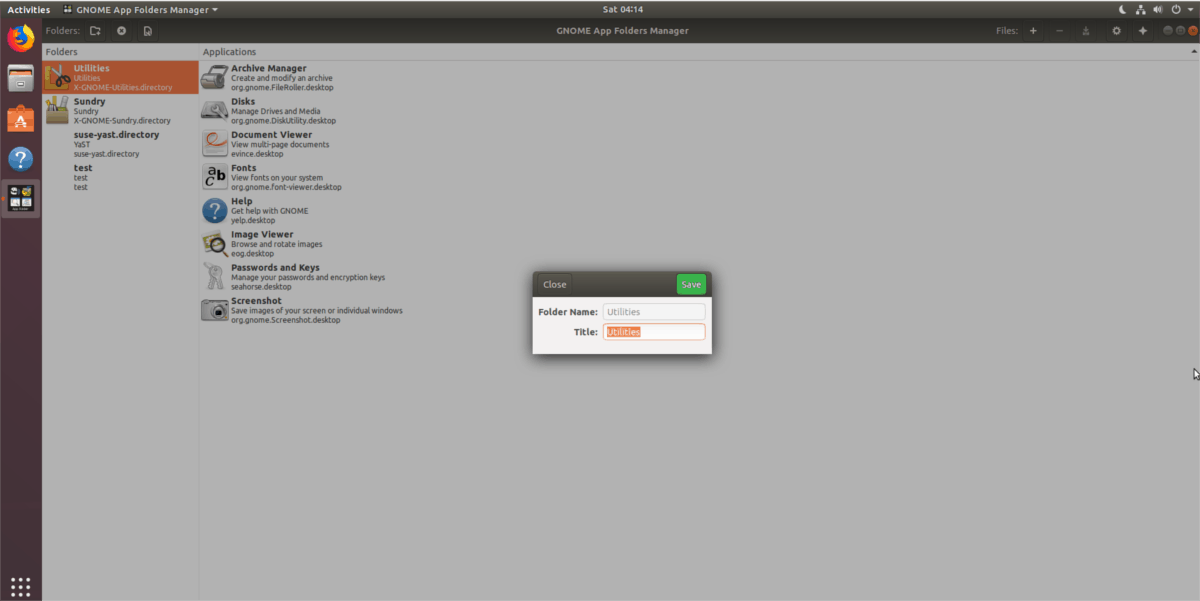
جنباً إلى جنب مع إنشاء مجلدات تطبيق جديدة ، تطبيق جنومكما يتيح مدير المجلدات للمستخدمين إضافة برامج إلى البرامج الموجودة. للقيام بذلك ، قم بتشغيل البرنامج وحدد مجلد التطبيق في الشريط الجانبي. ثم ، انقر فوق الرمز "+".
أزل التطبيقات الموجودة من المجلدات بالانتقال إلى مجلد موجود ، ثم النقر فوق المجلد "-".












تعليقات